这篇文章主要介绍“centOS7环境下怎么搭建安装Redis”的相关知识,小编通过实际案例向大家展示操作过程,操作方法简单快捷,实用性强,希望这篇“centOS7环境下怎么搭建安装Redis”文章能帮助大家解决问题。
1、上传 Redis 包,用 用 tar -zxvf 命令解压
2、在解压后的包中,执行 make 命令编译

3、执行 make install 命令;make install PREFIX=/usr/local/redis(Redis解压后没有 configure 文件,可在这一步指定安装目录;前提是先增文件夹 mkdir /usr/local/redis)

4、修改配置
>1、复制配置文件:在安装目录,bin 同级目录下见 conf 文件夹,使用 cp 命令吧解压后Redis目录的 redis.conf 文件复制到新建的 conf 目录下

>2、对 redis,conf 文件进行修改
a.端口:
默认port:6379

b.timeout:
当客户端闲置多长时间后关闭连接;如果指定为 0,表示关闭该功能,即不关闭连接

c.后台启动:
默认不是后台启动:daemonize no
可修改为后台启动(输入启动命令后,可以继续在当前命令窗口操作,否则,被阻塞,也就是终端被占用,只能新开一个窗口继续操作),就是配置为守护进程:daemonize yes

d.快照名称:
默认为 dump.rdb 建议已端口号命名 prod.rdb,多实例时容易区分:dbfilename dump.rdb

默认为 appendonly.aof 建议已端口号命名 prod.aof ,多实例时容易区分:appendfilename "appendonly.aof"

e.快照文件存储路径:
默认为 dir ./ ;即启动 redis 的目录;指定 rdb/AOF 文件的目录位置,只能为文件夹不能为文件

f.最大连接数:
默认是 10000;下面的 10000 被注释了,但默认也是 10000

g.最大使用内存:
默认是注释的 # maxmemory <bytes> ;最大使用内存默认没做限制,也就是 redis 所在服务器的物理内存;一般预留一部分给系统使用,比如 20%-30%

h.bind:
可以绑定允许访问的 ip(bind 是绑定本机 redis 可以接受访问的 IP),如下:
# bind 192.168.1.100 10.0.0.1
# bind 127.0.0.1 ::1
如果要允许所有主机访问(本地和远程 (如果是云服务器,配置内网 ip)),就注释所有 bind
默认:bind 127.0.0.1,表示只允许本机访问
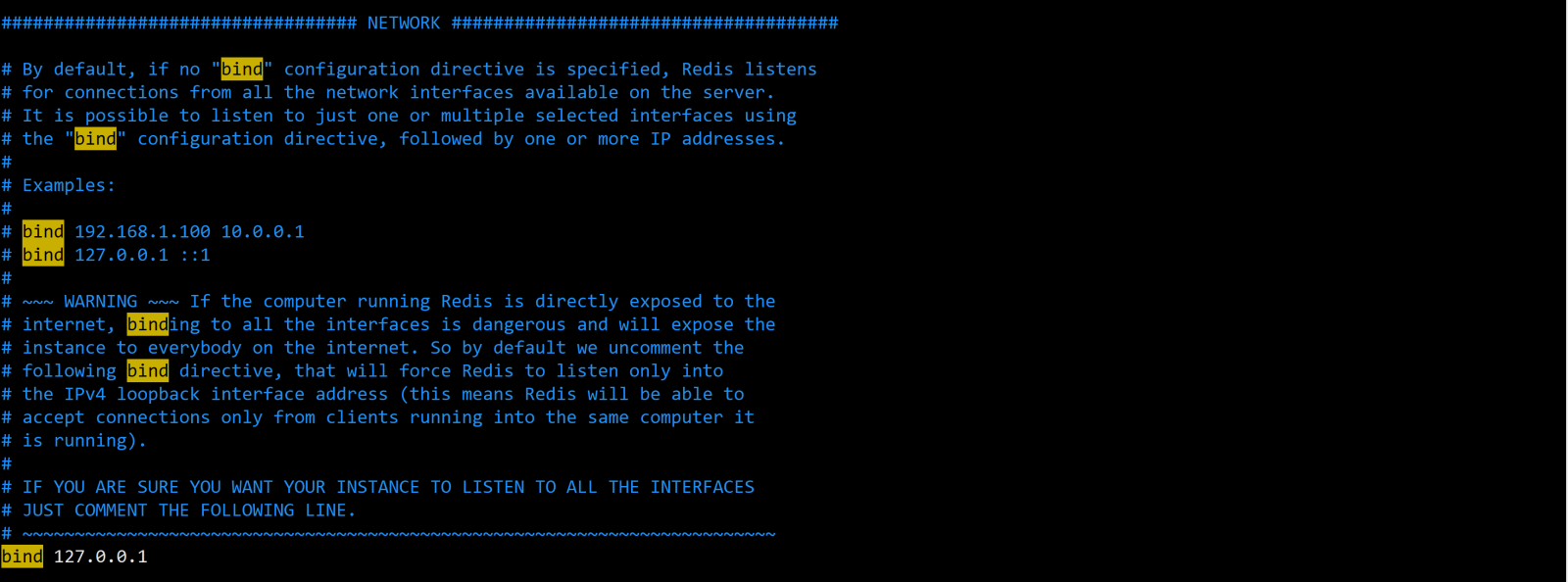
i.保护模式:
默认为开启状态:protected-mode yes
关闭 protected-mode 模式,外部网络可以直接访问
开启 protected-mode 模式,需配置 bind IP 或设置访问密码;如果不绑定IP及设置密码,则只能本机访问,不允许其他IP访问

j.设置 redis 密码:
默认为:# requirepass foobared ,可以改为 123456

k.修改配置文件名称:
配置文件名改为端口号来命名,方便多实例的时候区分
mv redis.conf 6379.conf

5、启动redis
使用指定的配置文件启动:./redis-server ../conf/6379.conf &


6、登录:
连接客户端 ./redis-cli ,默认端口号可以不指定,-p 端口,-h 主机
进入到客户端之后:命令:auth 123456(你设置的密码)

7、添加环境变量:
vim /etc/profile
# redis
export REDIS_HOME=/usr/local/redis
export PATH=$REDIS_HOME/bin:$PATH
source /etc/profile
关于“centOS7环境下怎么搭建安装Redis”的内容就介绍到这里了,感谢大家的阅读。如果想了解更多行业相关的知识,可以关注亿速云行业资讯频道,小编每天都会为大家更新不同的知识点。
亿速云「云服务器」,即开即用、新一代英特尔至强铂金CPU、三副本存储NVMe SSD云盘,价格低至29元/月。点击查看>>
免责声明:本站发布的内容(图片、视频和文字)以原创、转载和分享为主,文章观点不代表本网站立场,如果涉及侵权请联系站长邮箱:is@yisu.com进行举报,并提供相关证据,一经查实,将立刻删除涉嫌侵权内容。
原文链接:https://www.xuebuyuan.com/3287036.html